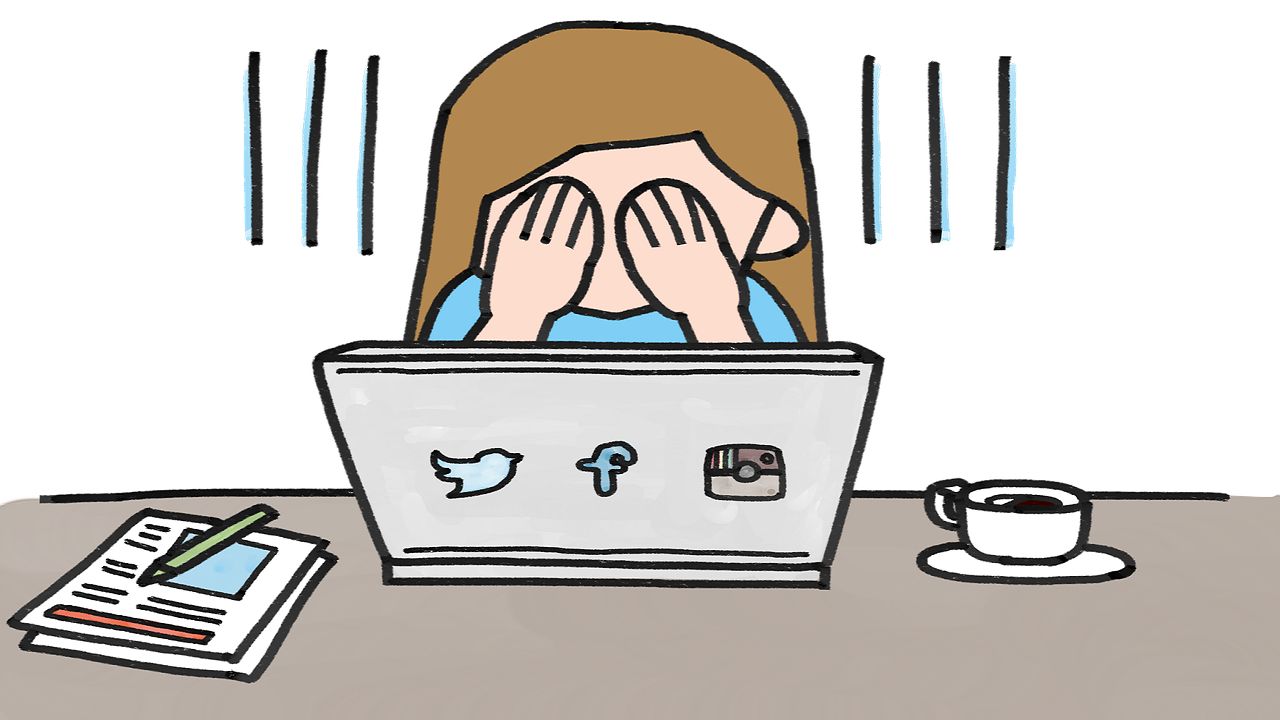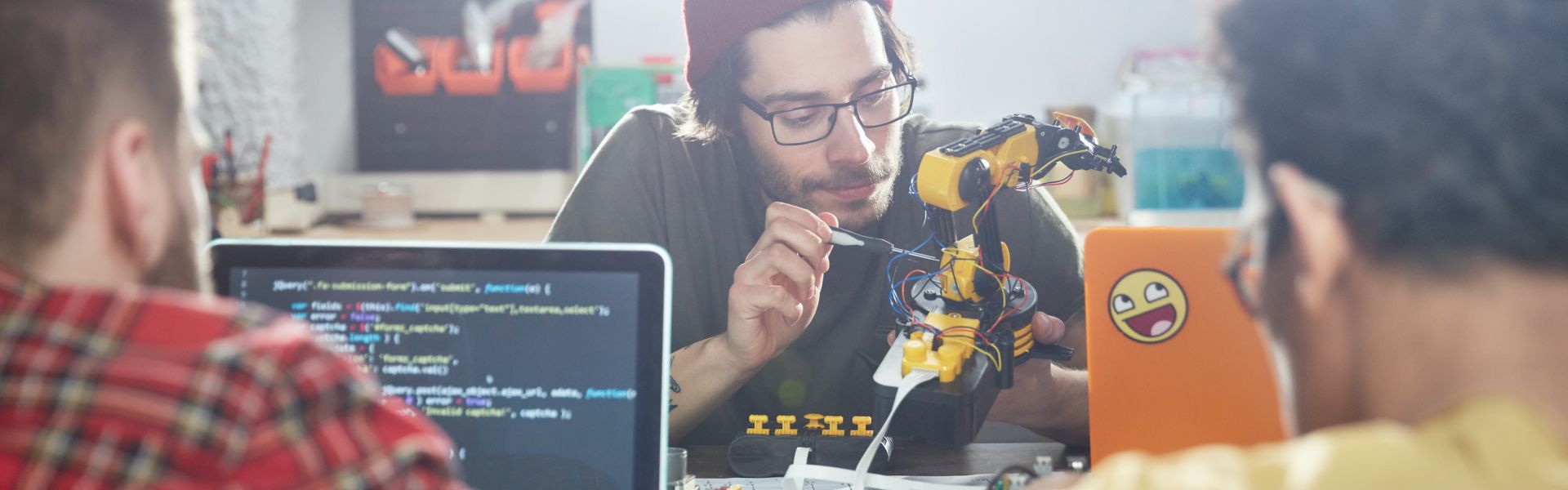逐步定义具有条件格式可视化的记分卡。
Screcard可以可视化条件格式,但记分卡没有特殊的计算引擎(参见DS 1.6记分卡-条件格式| SCN)。这意味着在实践中,您需要确保在数据源中定义了条件格式。
–下面的示例显示了技术方面,值确实是随机的
如何确保在数据源中定义条件格式?
根据您的源系统,您基本上有2个选项。
选项1:查询定义中的Bex异常(BW)
选项2:分析办公室中的条件格式定义(BW,HANA)
这里我给您展示选项2。
1。在分析室打开数据源
2。定义你的深入研究
3。定义您的条件格式
(在本例中,它是在第二个度量值上定义的,键为T15,对不起,这个测试数据源没有文本)
4。此外,我还创建了第二个条件格式"for Results",以便也可以选择结果值。完成后,使用"智能复制"并前往设计工作室。
6。在那里,使用智能粘贴在数据源上
现在,您的数据源也被转移到条件格式的定义中。
在Design Studio中,我想创建带有项目符号图表列的简单记分卡。
7。插入记分卡并指定数据源
8。然后,在附加属性中,什么是大数据分析,您将看到
9。这也是您始终需要定义记分卡的顺序
首先,确保为行范围选择的维度是正确的(有关此主题的更多信息,请参阅博客Design Studio 1.6–查看记分卡组件)
其次,始终使用"生成初始记分卡"按钮
默认情况下,您将获得初始记分卡–现在您可以更改你想要什么(这里我只集中在最后一栏)
10。让我们把第4列的类型改为"项目符号图表"。我也删除第2栏和第3栏。
11。现在,让我们再次检查当前选择要显示的内容:
实际值是度量值1(第1行中的34950)
目标值是度量值2(第1行中的957)
12。问题是,不知何故,所有的行都是相似的(无法进行直观的比较)。
说明:设置"自动值轴"已打开。这意味着,淘客助手,记分卡正在调整每行的图表轴。因此,所有的行看起来都很相似。取消选择此属性并将所有行中的值调整为最低值和最高值!
14. 现在效果好一点:
15。现在,我们要使用条件格式。
我使用属性"Actual Color"并选择要从中读取条件格式的结果单元格。
重要提示:绑定类型是"Conditional format Value"
16。这还不够,现在我知道我将获得条件格式的值,最大值为1到9(数字),并且可以在记分卡中应用条件显示。
(现在向上滚动查看为结果定义的内容–只有"1"设置为值>1000)
我添加条件显示,大数据产品,并且只定义值"1"到"好"。
17。效果是,传真是绿色的
我希望这能帮助你们中的一些人理解如何在记分卡中使用条件格式
所有步骤都是编号的,所以如果有不清楚的地方,请输入步骤号。
示例
我已将数据源导出到CSV,示例在此处可用。
应用程序/SCN记分卡\U条件-20160418202440.zip
您可以在其中找到2个记分卡和2个数据源。第一个不会脱机工作,第二个会显示数据,但没有条件。
嗨,卡罗尔,
很好的例子!。
你知道有没有办法在趋势栏的图表上显示工具提示(鼠标悬停的数值)?
谢谢
你好,玛丽亚,
记分卡中使用的图表是"微观图表",侧重于可视化,可以提示您详细查看选定的行或系列。由于这个原因,图表是非常基本的-并且工具提示被停用。在初始UI5(SAPUI5探索示例柱形图)中,工具提示并没有真正的帮助:
并且在显示大量值时,这种工具提示不会带来价值。
因此决定停用它们。我假设您希望在具体值上有"单个"工具提示,因为您可以在idea中打开。
卡罗尔
谢谢卡罗尔。
是的,全国大数据中心,我们想有"单一"的工具提示,我会提出这个想法。
另一个问题是关于条形图的颜色。目前可以改变他们使用条件格式,但我们只能从列表中选择(基本上红,绿,黄,灰),但我想自定义颜色。有一个选项叫做"自定义",但我找不到它的定义,有什么想法吗?我们的查询基于.unx
请查看此博客记分卡:逐步在图表中自定义颜色(视觉上选择一个值)
嗨,卡罗尔,
感谢分享通过分析自定义Bex的常规条件格式的方法。
我在Design Studio本地模式下尝试了该方案
我在本地登录板上通过BW系统在分析中使用了Bex查询,并且成功了。
但是当我在Design Studio中尝试SAP Business Objects模式时,这种方法不起作用。
因此我使用了BICS连接在分析和做了同样的智能复制,这也不工作。
请让我知道,如果我可以使它在BO模式的BICS连接工作?
,淘客怎么赚钱